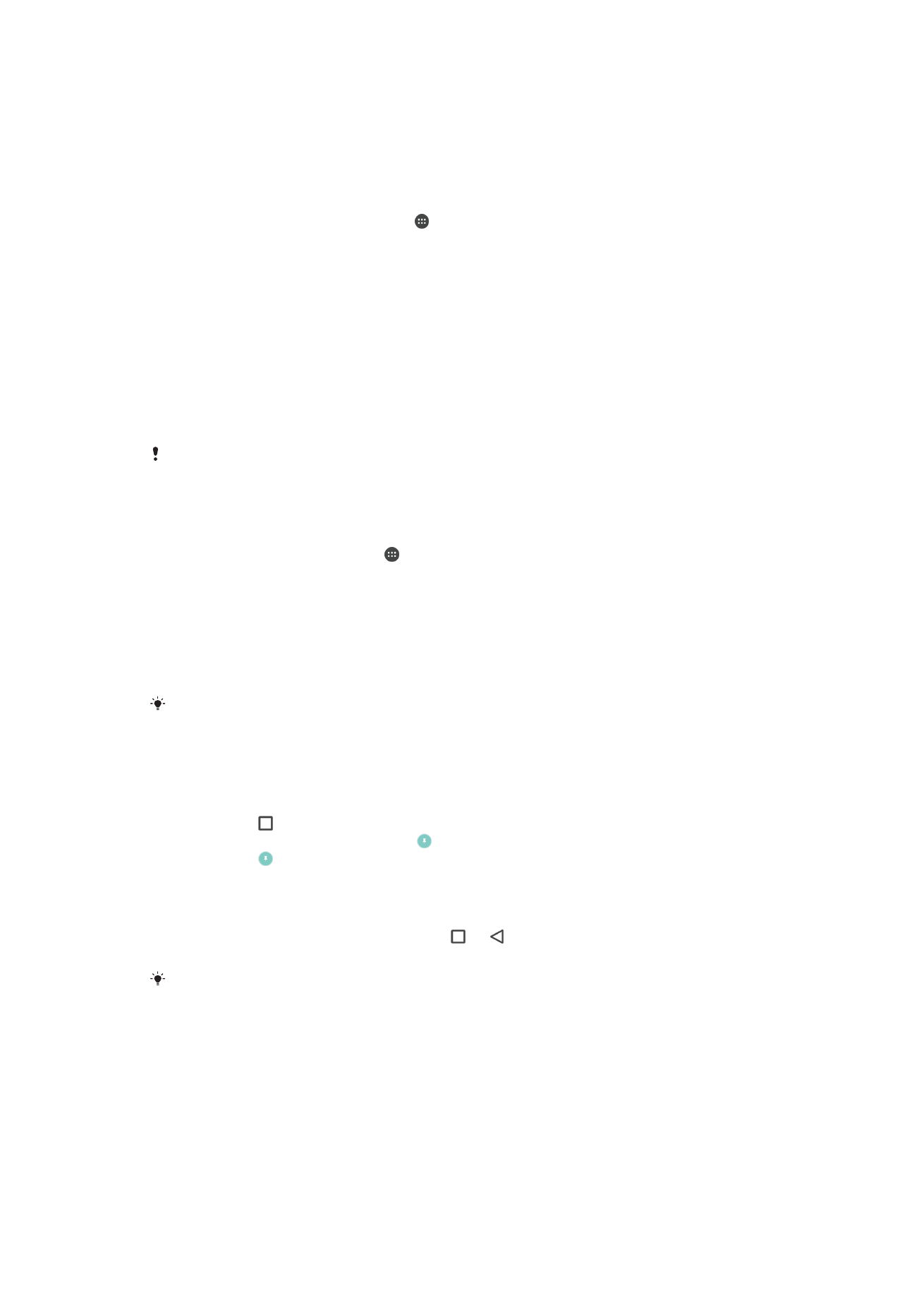
Programinnstillinger
Noen programmer spør om tillatelser etter at du begynner å bruke dem. Du kan tillate
eller avslå tillatelsene enkeltvis for hver app, enten i innstillingsmenyen eller i dialogen for
å bekrefte tillatelser. Kravene til tillatelse er avhengig av appens utforming.
57
Dette er en Internett-versjon av denne publikasjonen. © Skriv ut bare til eget bruk.
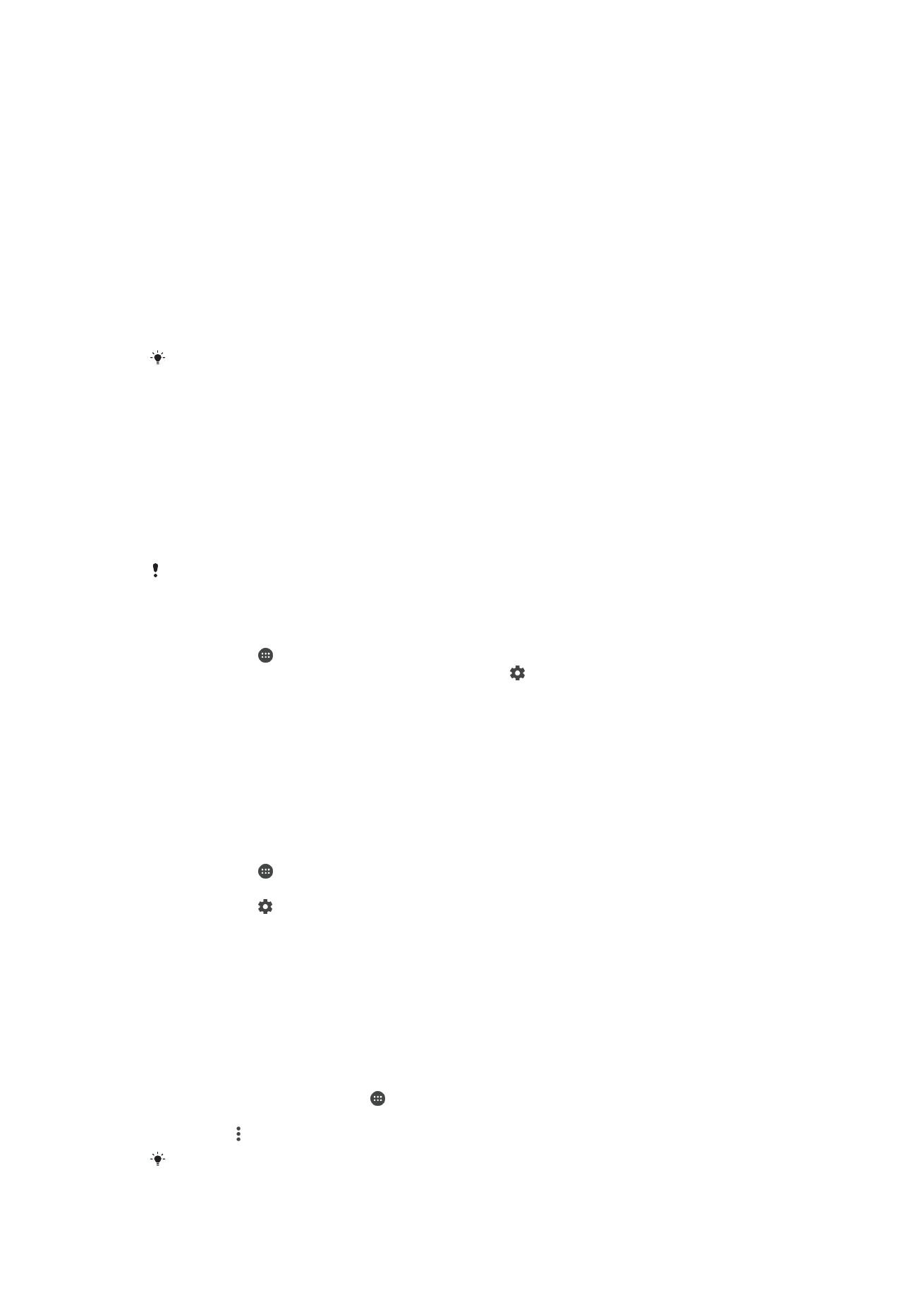
Tillate eller avslå tillatelser
Du kan velge om du vil tillate eller avslå tillatelser når dialogen vises. Hvis du har bruke en
annen Android-versjon tidligere, vil det allerede finnes de fleste nødvendige tillatelsene.
Slik tillater du en tillatelse
1
Ta hurtig på
Tillat for å tillate en tillatelse.
2
Når bekreft dialog vises andre gang, kan du velge
Spør aldri igjen-valget om du
ønsker.
3
En dialog forklarer også hvorfor appen krever tillatelse og hva den spesifikt brukes
til. Ta hurtig på
OK for å avvise dialogen.
Slik avslår du en tillatelse
•
Ta hurtig på
Ikke tillat når dialogen vises for å avslå en tillatelse.
Noen apper kan fremdeles bruke selv om du har avslått tillatelse.
Kritiske tillatelser
Noen tillatelser er obligatoriske for at appene skal fungere som tiltenkt. Dialogen gir
beskjed om dette i slike tilfeller.
Slik tillater du kritiske tillatelser
1
Ta hurtig på
Fortsett > Info om app > Rettigheter for å tillate en tillatelse.
2
Finn den kritiske tillatelsen som du trenger.
3
Skyv glidebryteren til høyre.
Tillatelser kan også håndteres i
Innstillinger > Apper. Ta hurtig på appen, og deretter endre
tillatelsene etter ønske.
Slik konfigurerer du apper
1
Ta hurtig på i Startskjerm.
2
Finn og ta hurtig på
Innstillinger > Programmer > .
3
Velg et konfigurasjonsalternativ, f.eks.
App-rettigheter, velg deretter en app som
skal konfigureres.
Programtilkobling
Enheten kan bestemme standard app som skal håndtere en bestemt nettkobling. Dette
betyr at hvis en koblingen er angitt, trenger du ikke å velge en app hver gang du åpner
en kobling. Standard app kan endres når som helst.
Slik håndterer du app-koblinger fra innstillingsmenyen
1
Ta hurtig på i Startskjerm.
2
Finn og ta hurtig på
Innstillinger > Apper.
3
Ta hurtig på , og finn
Applinker.
4
Velg appen som skal brukes til å stille inn de støttede koblingene.
5
Angi
Applinker-egenskapen til Åpne med denne appen-alternativet.